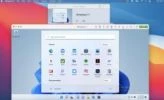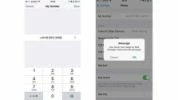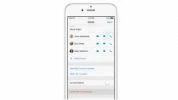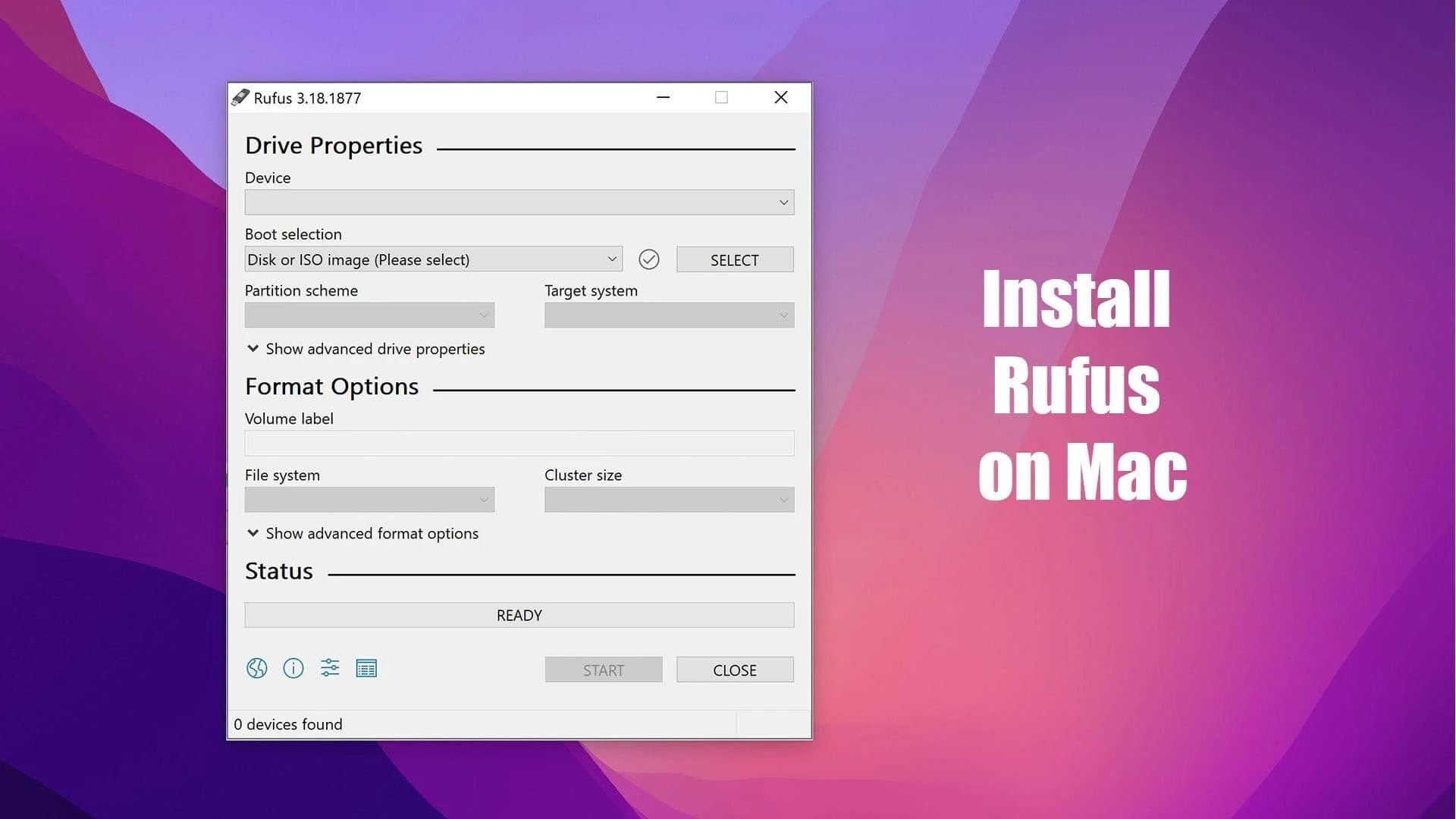
آموزش نصب Rufus در مک
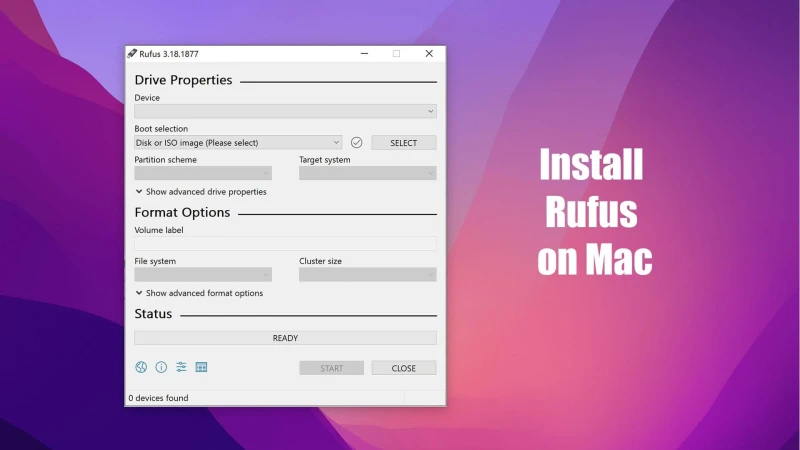
Rufus یک نرمافزار رایگان و منبع باز است که این امکان را به شما میدهد تا نصب کنندههای فلش مموری USB ایجاد کنید. این نرمافزار به شما امکان میدهد که به راحتی درایوهای بوتیبل، غیر بوتیبل و FreeDOS ایجاد کنید. کاربران از Rufus برای ایجاد یک دیسک بوتیبل جدید برای نصب یک سیستم عامل دیگر و یا نصب مجدد همان سیستم عامل روی دستگاه استفاده میکنند. اکثر مردم از Rufus برای نصب ویندوز بر روی مک خود استفاده میکنند. Rufus یکی از بهترین روشهای آسان و سریع برای رسیدن به این هدف است.
یکی از بهترین ویژگیهای نرمافزار Rufus این است که به صورت رایگان در دسترس است. از آنجایی که Rufus یک نرمافزار متن باز است، هر کسی میتواند به صورت رایگان از آن برای مقاصد مختلف خود استفاده کند. اشکال اصلی Rufus این است که فقط برای سیستم عاملهای ویندوز در دسترس است. کاربران روشهای مختلفی را برای نصب Rufus بر روی مک او اس خود امتحان کردهاند، اما هیچکدام از آنها عمل نکرده است.
آیا شما هم تمایل دارید که Rufus را بر روی سیستم مک خود نصب کنید؟ ما روش انجام این کار را به شما آموزش خواهیم داد. ما در اینجا یک راهنمای گامبهگام در مورد نصب Rufus در مک او اس آماده کردهایم. همچنین از دو روش مختلف برای این کار استفاده کردهایم. با سافت مک همراه باشید.
نرمافزار Rufus برای مک
با کمک Rufus شما میتوانید به راحتی نصب کنندههای USB مانند MBR و GPT را فرمت کنید و بروزرسانی ویندوز را دانلود کنید. در مورد یک مک جدید، ما معمولاً از یک پارتیشن GPT استفاده میکنیم. همهی ما میدانیم که ایجاد یک پارتیشن GPT در ویندوز یا مک چقدر دشوار است. در چنین مواقعی، Rufus میتواند به ما کمک کند تا این کار را به راحتی انجام دهیم.
روشهای مختلفی برای استفاده از Rufus در مک او اس وجود دارد. برای نصب Rufus در مک او اس، میتوانید از ماشین مجازی استفاده کنید. ما میتوانیم ابتدا یک ماشین مجازی برای اجرای ویندوز در مک ایجاد کنیم. سپس به راحتی میتوانیم Rufus را مانند هر نرمافزار ویندوزی دیگری نصب و استفاده کنیم (بخوانید: روش اجرای برنامههای ویندوز در مک). همچنین میتوانیم از نسخه رایگان VMware Fusion Player برای مکهای اینتلی استفاده کنیم.
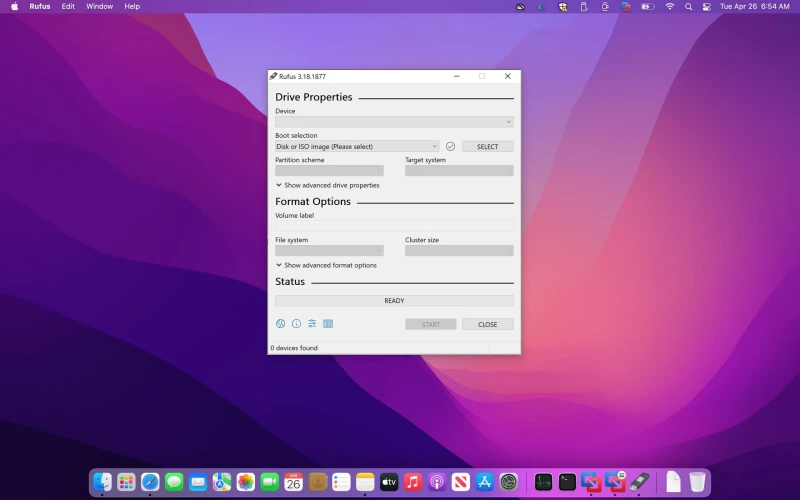
اجرای Rufus در مک در حالت Unity Mode
از طرف دیگر، اگر صاحب یک مک M1 هستید، میتوانید از Parallels Desktop یا QEMU (رایگان است) برای نصب Windows ARM و Rufus بر روی مک او اس خود استفاده کنید.
در این آموزش، روش نصب Rufus را هم در یک مک اینتلی و هم یک مک M1 به شما نشان خواهیم داد. برای روش اجرای Rufus در مک اینتلی و مک M1 ادامه مطلب را مطالعه کنید.
همچنین بخوانید: تراشه M1 و فراتر از آن: هرآنچه باید در مورد تراشههای بومی مک اپل بدانید
نصب Rufus در یک مک اینتلی با استفاده از VMware Fusion Player
برای نصب و اجرای Rufus در یک مک اینتلی با استفاده از VMware Fusion Player مراحل زیر را دنبال کنید:
مرحله 1: VMware Fusion Player را دانلود و نصب کنید
برای دانلود نسخه رایگان VMware Fusion Player ابتدا باید یک حساب کاربری رایگان VMware ایجاد کرده و کلید لایسنس را فعال کنید. برای ایجاد یک حساب کاربری به وبسایت رسمی VMware مراجعه کنید.
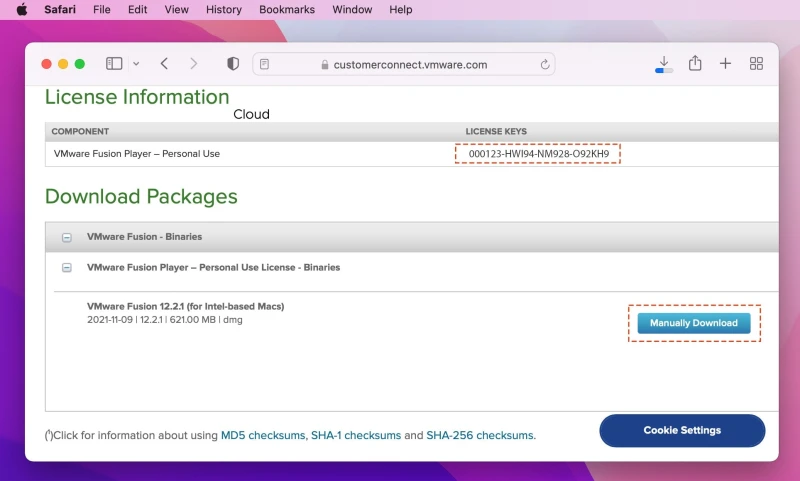
کلیدهای لایسنس رایگان VMware Fusion Player را دریافت کنید
برای دانلود VMware Fusion Player بر روی Manually Download (دانلود دستی) کلیک کنید. پس از دانلود فایل dmg. نرمافزار VMware Fusion Player، فایل dmg. را باز کنید تا VMware Fusion Player همراه با کلید لایسنس نصب شود.
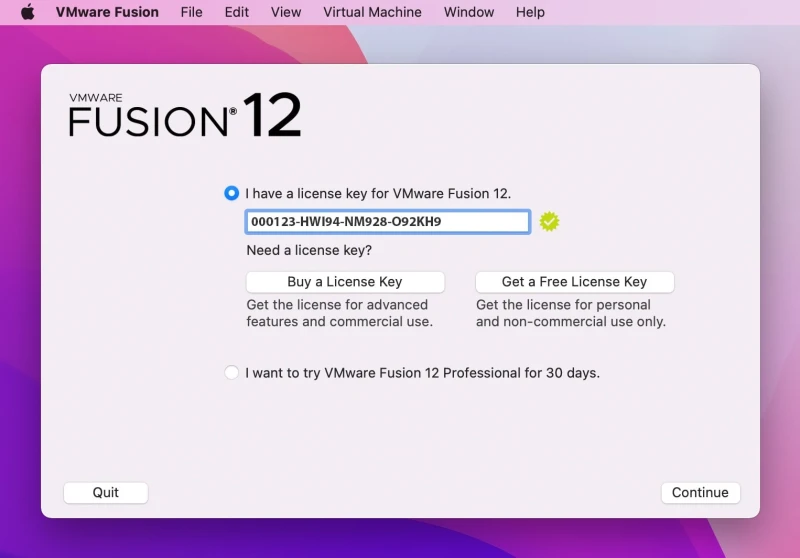
VMware Fusion را همراه با کلید لایسنس رایگان نصب کنید
مرحله 2: برای نصب ویندوز، ماشین مجازی ایجاد کنید
- برای نصب ویندوز باید فایل ایمیج ISO ویندوز 10 یا ویندوز 11 را دریافت کنید. شما به راحتی میتوانید فایل ایمیج ISO را از وبسایت رسمی مایکروسافت دانلود کنید. پس از دانلود فایل ایمیج ISO ویندوز، نرمافزار VMware Fusion Player را اجرا کرده و فایل ایمیج ISO ویندوز را به داخل آن بکشید.
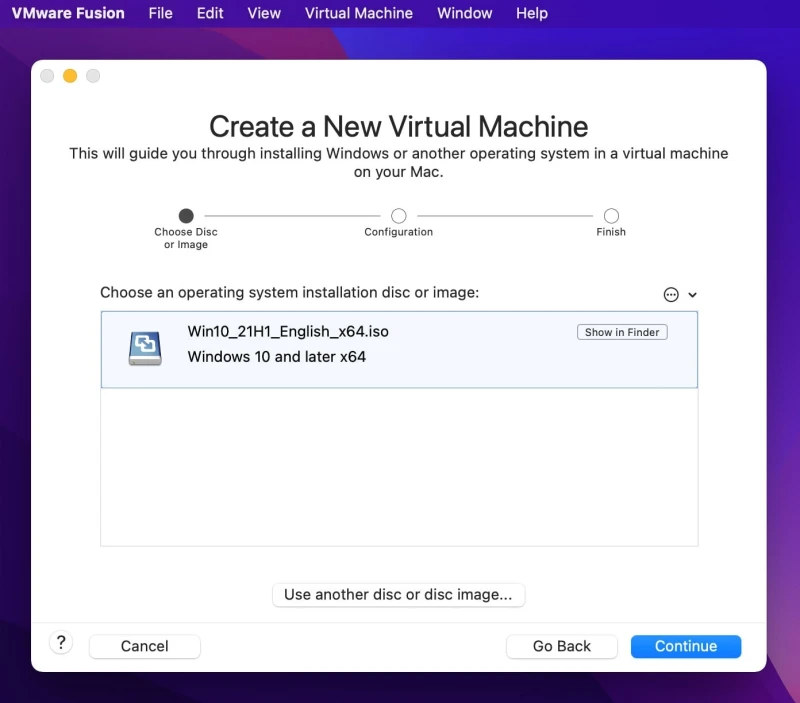
یک ماشین مجازی جدید برای نصب ویندوز ایجاد کنید
- برای ایجاد ماشین مجازی، بر روی Continue (ادامه دادن) کلیک کنید. پس از آن، بر روی Customize Settings (تنظیمات سفارشی) کلیک کنید تا تنظیمات VMware را پیکربندی کنید. مرحله بعدی سفارشیسازی پردازنده و حافظه با کلیک کردن بر روی گزینه Processors & Memory است.
- اکنون میتوانید ویندوز را بر روی VMware Fusion Player نصب کنید. اگر کلید محصول را ندارید، میتوانید با کلیک کردن بر روی دکمه I don’t have a product key (من کلید محصول ندارم) و سپس کلیک بر روی Continue (ادامه دادن) به نصب آن ادامه دهید. اکنون به نصب ویندوز در VMware ادامه خواهد داد.
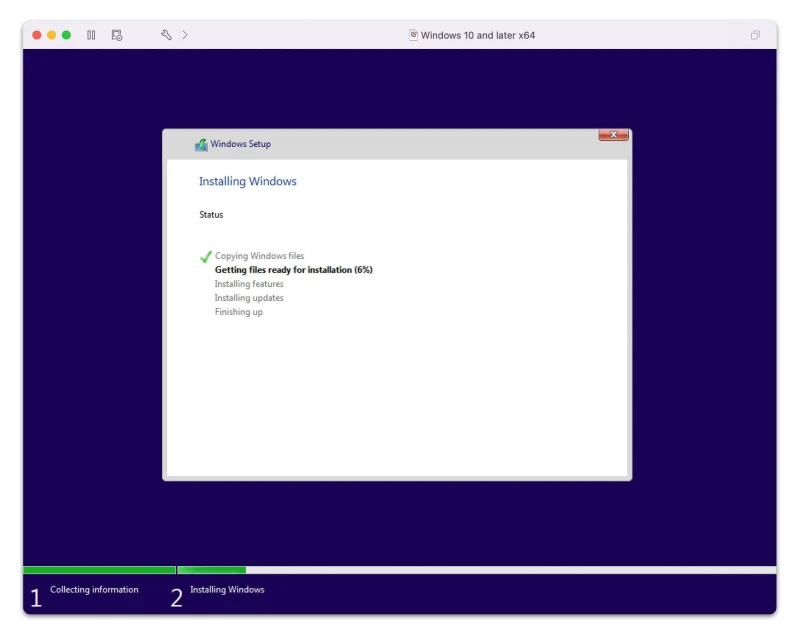
ویندوز 10 را در VMware Fusion Player نصب کنید
مرحله 3: Rufus را دانلود و نصب کنید
ما اکنون ویندوز را بر روی سیستم مک خود نصب کردهایم. برای فعال کردن حالت Unity mode باید VMware Tool را نصب کرده، بر روی Virtual Machine و سپس Install VMware Tool کلیک کنید. اکنون پس از دانلود Rufus میتوانید به راحتی آن را نصب و اجرا کنید.
این روش نصب و اجرای Rufus در یک مک اینتلی با VMware Fusion Player است. برای یادیگری روش نصب و اجرای Rufus در یک مک M1 با Parallels Desktop، ادامه مطلب را بخوانید.
روش نصب و اجرای Rufus در یک مک M1
مرحله 1: نرمافزار Parallels Desktop 17 را دانلود و نصب کنید
اولین قدم این است که Parallels Desktop 17 را در مک M1 خود دانلود کنید. این نرمافزار یک نسخه پریمیوم و همچنین یک نسخه آزمایشی رایگان دارد. شما میتوانید با توجه به نیاز خود یکی از این دو نسخه را انتخاب کنید. در حال حاضر، ما با نسخه رایگان ادامه میدهیم. شما میتوانید نسخه کامل نرمافزار Parallels Desktop را از سایت سافت مک دانلود کنید.
مرحله 2: ایمیج Windows ARM را دانلود کنید
مرحله بعدی این است که دستگاه خود را برای Windows Insider Program ثبت کنید. سپس به راحتی میتوانید Windows ARM را دانلود کنید.
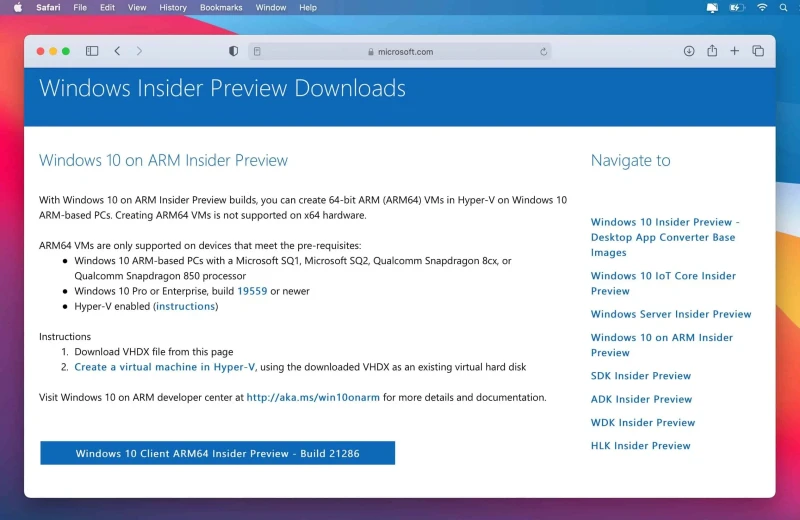
Windows 10 ARM را دانلود کنید
مرحله 3: با استفاده از Parallels Installation Assistant ماشین مجازی Windows ARM ایجاد کنید
Parallels Desktop را باز کرده و بر روی دکمه Install Windows or another OS from a DVD or image file (ویندوز یا سیستم عامل دیگری را از روی DVD یا فایل ایمیج نصب کنید) کلیک کنید. پس از کلیک بر روی آن، ایمیج Windows ARM را به Install Assistant بکشید.
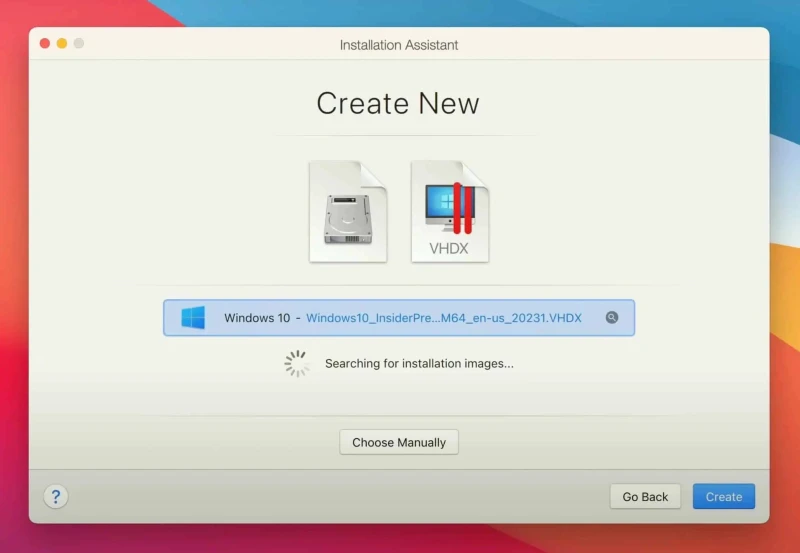
ماشین مجازی Windows 10 ARM را ایجاد کنید
سپس بر روی دکمه Continue (ادامه دادن) کلیک کنید تا ماشین مجازی خود را ایجاد کرده و Windows ARM را بر روی مک M1 نصب کنید.
مرحله 4: Rufus را نصب کنید
ما Windows ARM را با کمک نرمافزار Parallels Desktop بر روی مک M1 خود نصب کردیم. اکنون میتوانیم به راحتی Rufus x64bit را با شبیهساز Windows ARM نصب و اجرا کنیم.
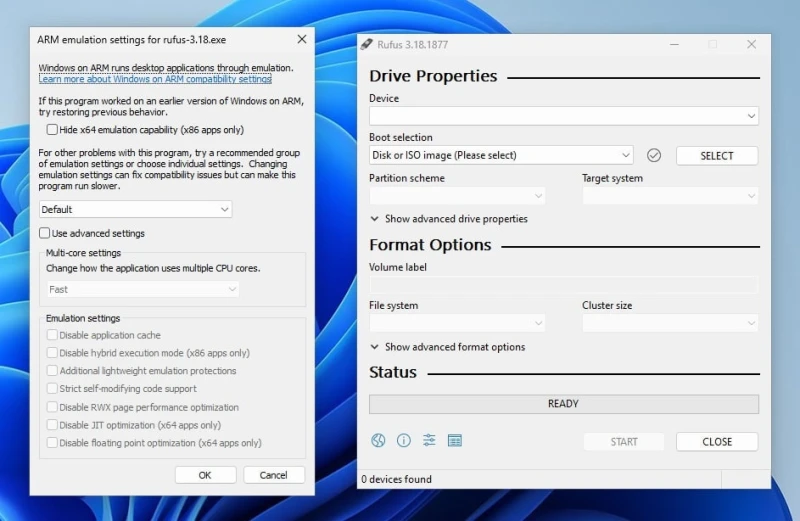
Rufus در Windows ARM با شبیهساز ARM
در این آموزش با موفقیت یاد گرفتید که Rufus را بر روی مک اینتلی و مک M1 نصب و اجرا کنید. امیدواریم تمام مراحل را با دقت دنبال کرده و به نتایج دلخواه رسیده باشید.
- برچسبها : اپل , نرمافزار , نرمافزار Rufus , چگونه Rufus را در مک نصب کنیم , نصب Rufus در مک اینتلی , نصب Rufus در مک M1 , ماشین مجازی , VMware Fusion Player , vmware , Parallels Desktop
- دستهها : آموزشی
- تاریخ انتشار : 1401/04/17
- ارسال شده توسط : حسن موسوی
هنوز نظری برای این مطلب ثبت نشده است، برای ارسال نظر لطفا وارد شوید..